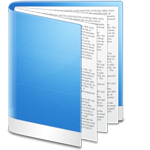Bạn đã biết cách đổi đơn vị inch sang cm trong Powerpoint chưa? Cách làm như thế nào?
Trong Powerpoint đơn vị mặc định được sử dụng sẽ là đơn vị Inch, tuy nhiên ở Việt Nam đơn vị chúng ta thường hay sử dụng lại là Xăn Ti Mét(cm).
Nếu bạn không tiến hành thay đổi đơn vị đo trong Powerpoint, khi bạn thay đổi kích thước của các đối tượng ví dụ như: hình vẽ, hình ảnh… Thì đơn vị hiển thị sẽ là Inch sẽ rất là khó chịu và khó sử dụng, để dễ sử dụng đơn vị đo hơn thì bạn nên tiến hành đổi từ đơn vị Inch sang cm. Mặt khác cách đổi đơn vị từ Inch sang cm trong Powerpoint nó có sự khác biệt so với phần mềm Word và Excel.
Trong bài viết này mình sẽ hướng dẫn cho bạn cách đổi từ đơn vị Inch sang cm vô cùng dễ dàng. Trong bài viết có đính kèm theo video hướng dẫn chi tiết.
1. Cách đổi đơn vị inch sang cm trong Powerpoint
Giả sử như ở đây mình có một hình ảnh lúc chưa thay đổi đơn vị đo trong Powerpoint.
Bây giờ sẽ tiến hành thay đổi kích thước của hình ảnh, thì bạn thấy đơn vị đo mặc định trong Powerpoint là đơn vị Inch, nếu để đơn vị như vậy chúng ta sẽ sử dụng không quen và thao tác chắc chắn sẽ không được chính xác. Tốt nhất là bạn nên đổi sang đơn vị Cm.
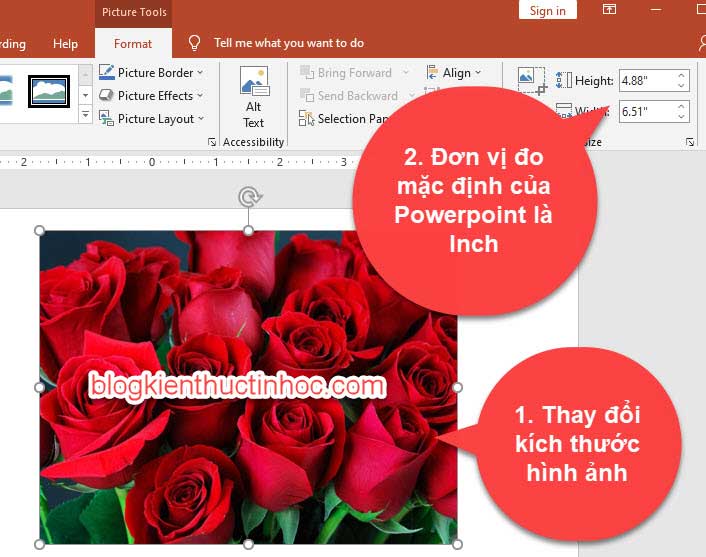
Cách đổi từ đơn vị Inch sang Cm trong Powerpoint, bạn làm như sau:
Đầu tiên vào thanh tìm kiếm gõ từ khoá là Control Panel ở mục Menu Start, sau đó bấm đúp chuột vào Control Panel để mở lên.
Windows mình đang sử dụng là win 10, đối với win 7, win 8 thì cách làm cũng tương tự nhé!

Tiếp theo ở mục View By bạn chọn tuỳ chọn là Category, Sau đó bạn chọn vào Clock and Region để thiết lập thời gian, tọa độ, vị trí,…
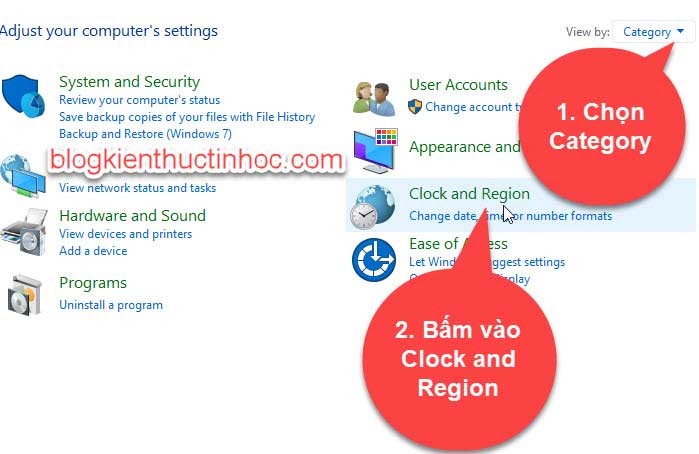
Tiếp theo, bạn chọn vào mục Region để xem thêm các thông tin liên quan đến vị trí đang sử dụng.
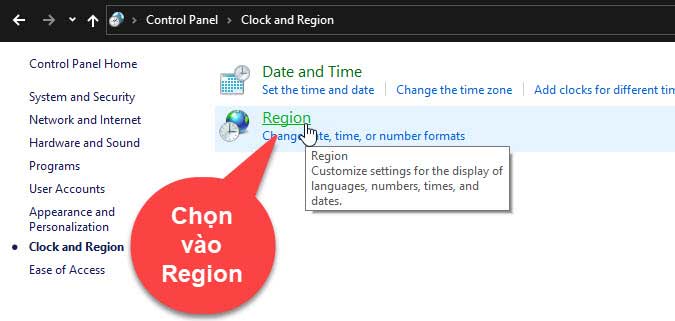
Lúc này một hộp thoại Region sẽ xuất hiện, bạn chọn vào Additional Settings…để chọn thiết lập mở rộng.
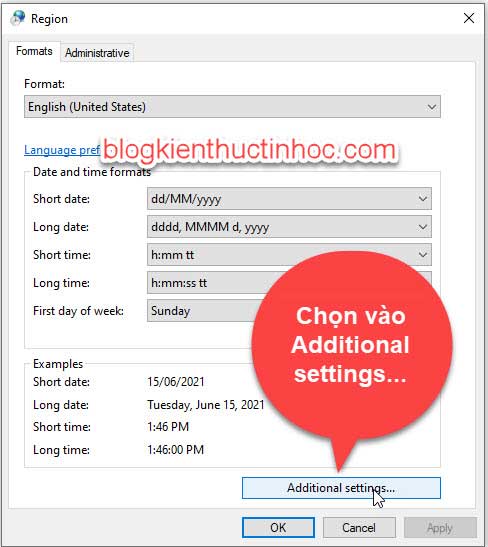
Lúc này lại xuất hiện thêm một hộp thoại nữa đó là hộp thoại Customise Format, bạn hãy tìm đến mục Measurement System và chuyển chúng thành Metric (hệ đo đơn vị Mét).
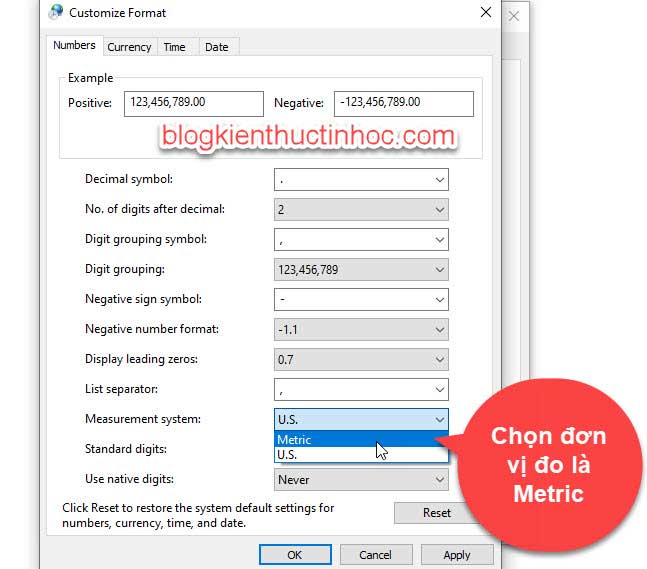
Sau khi đã chọn đơn vị đo là Metric rồi, tiếp theo bấm vào OK hai lần để xác nhận.
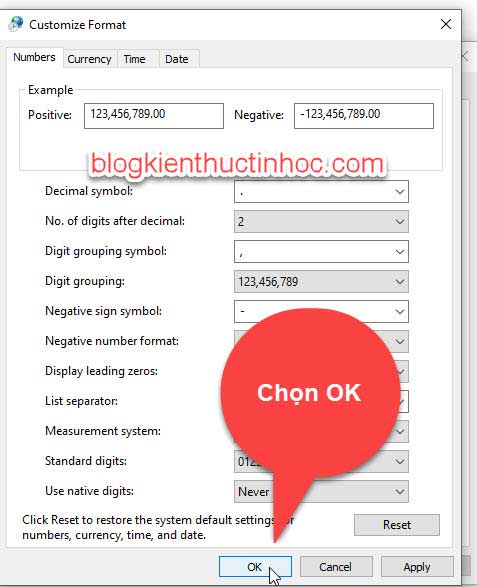
Bây giờ bạn quay lại phần mềm Powerpoint và thử chỉnh kích thước hình ảnh thì thấy đơn vị đo lúc này đã là Cm.
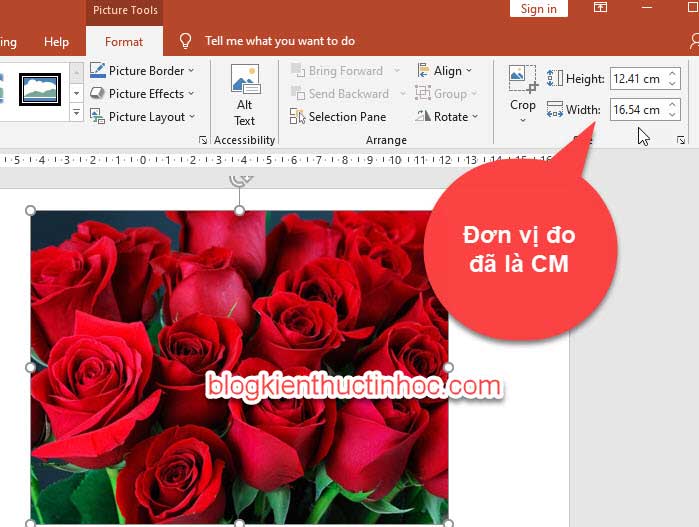
2. Video hướng dẫn cách đổi đơn vị inch sang cm trong powerpoint
Nếu bạn xem bài viết thấy khó hiểu không thực hiện được thì bạn có thể tham khảo video mình hướng dẫn dưới đây, rất chi tiết và cụ thể.
Các bài viết liên quan:
3. Kết luận
Như vậy là trong bài viết này mình đã hướng dẫn cho bạn cách đổi đơn vị inch sang cm trong Powerpoint. Việc thay đổi đơn vị đo trên máy tính sẽ không ảnh hưởng đến các phần mềm khác, thậm chí sẽ giúp chúng chọn bộ đơn vị đo là Metric để làm công cụ đo chính thay vì sử dụng bộ đo U.S.
Hy vọng kiến thức này sẽ hữu ích đối với công việc của bạn, chúc bạn thực hiện thành công!
tmdl.edu.vn. Mọi hành vi sao chép đều là gian lận!
Nguồn chia sẻ: https://tmdl.edu.vn/cach-doi-don-vi-inch-sang-cm-trong-powerpoint/